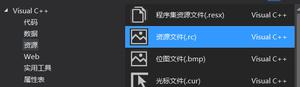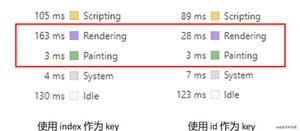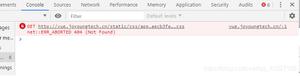如何修复“中途应用程序未响应”错误?
这是修复中途应用程序未响应错误的综合指南。
当您尝试在此人工智能驱动的平台上设计图像时,是否遇到过“应用程序未响应”中间错误?您并不是唯一面临此问题的人,其他几位用户也报告了同样的问题。在本指南中,我提出了一些提示和技巧来修复中途应用程序未响应错误。
Midjourney 是一种基于人工智能的工具,它通过文本获取用户输入,并据此创建有意义的数字图像。您主要可以通过 Discord 访问 Midjourney。如果 Discord 因错误或维护而停机,则所有服务器都将无法工作。
此外,如果管理中途的 Discord 机器人已关闭,那么您将面临“应用程序未响应”错误。对于某些用户来说,如果互联网连接不稳定或时不时地中断,则访问或使用 Discord 几乎是不可能的。
修复中途应用程序未响应错误的最佳方法
以下是故障排除提示,可帮助您在 Discord 上访问 Midjourney 并快速设计图像。
1.修复网络连接不稳定的问题
首先解决您家中互联网连接不良的问题。如果您无法访问互联网上的任何应用程序或网站并经常断开连接,请与您的 ISP 联系。登记投诉并让他们过来检查您的网络连接。
或者,从 ISP 处获取提示,并尝试重置家中的路由器。如果您正在寻找更简单的解决方法,请将您的设备连接到稳定且不会经常断开连接的替代 WiFi。
2. 关闭并重新启动 Discord
从任务管理器中,关闭 Discord,然后再次启动。通常,这个技巧可以帮助修复多个出现故障的应用程序上的随机错误和技术障碍。它也应该适用于 Discord。
- 按Windows + X打开高级用户菜单。
- 从菜单中选择“任务管理器”选项。
- 在“进程” 选项卡下,导航到“Discord”,右键单击它,然后选择“结束任务”。
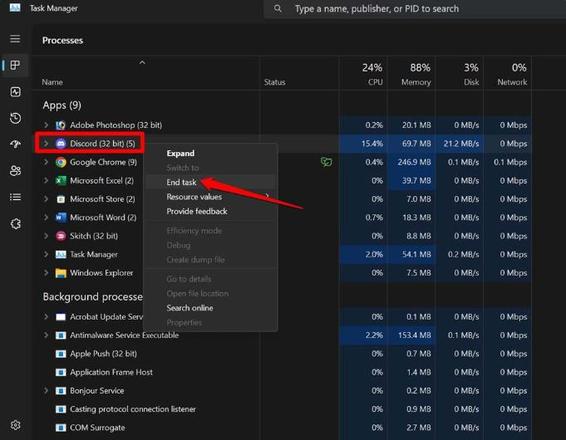
- 几秒钟后,确保您的设备已连接到互联网,启动Discord。
现在,尝试访问 Midjourney 并检查是否可以访问该平台并使用它来设计图像。
3.重置Discord机器人
作为用户,您可能无权重置非您创建的 Discord 机器人。您可以让 Discord 社区的版主或其他知名成员了解访问 Midjourney 的问题。请务必提及“中途应用程序未响应”错误,以便清楚地识别问题。
重置 Discord 机器人的简单方法包括取消邀请该机器人,并在一段时间后再次重新邀请它。一旦您让 Midjourney Discord 的管理员意识到该问题,他们将采取各种故障排除方法来解决问题,包括访问 Discord 上的 Midjourney 或重置 Discord 机器人。
4.检查Discord是否正在经历停机
访问DownDetector网站,检查 Discord 是否对所有人都已关闭,或者某些区域是否出现停机情况。除此之外,请在 Twitter 和 Reddit 上的相应论坛中发布您的疑问,并标记与 Discord 相关的相关句柄。
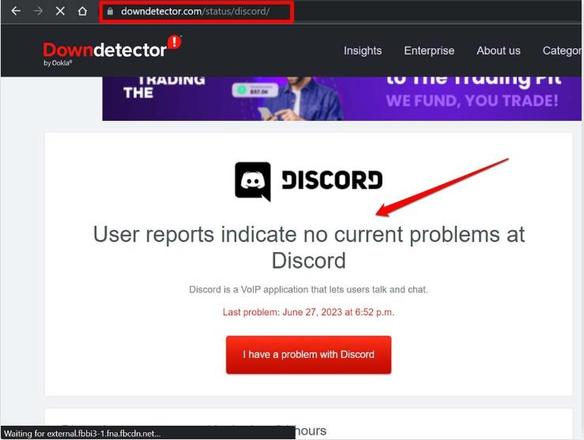
您将知道 Discord 是否已被正式删除以进行错误修复或维护。然后等待服务器再次启动。不断检查平台的社交媒体句柄以保持更新。
5. 刷新不和谐
这是一个简单的修复方法,用于刷新 Discord 服务器,以防打开界面链接(例如 Midjourney)缓慢且无响应。按热键Ctrl + R刷新服务器。如果服务器出现任何小而随机的问题,刷新应该可以快速解决它。
6.卸载并重新安装Discord
这可能感觉像是一种极端的故障排除方法,但当其他技巧都不起作用时,请从电脑上卸载 Discord。然后从 Microsoft Store 重新安装它。
- 按Windows 键调出搜索字段。
- 键入“控制面板” ,然后在出现相关搜索结果时单击“打开” 。
- 单击“程序和功能”。
- 接下来,滚动浏览电脑上已安装的应用程序并转到 Discord。
- 右键单击 Discord 并单击选项卸载。
要重新安装 Discord,
- 启动 Microsoft Store 应用。
- 搜索 Discord,找到它后,单击“安装”将其下载到您的电脑。
让中途再次响应
尝试这些提示,看看是否可以修复“中途应用程序未响应”错误。在大多数情况下,罪魁祸首通常是网络状况不佳或服务器停机。
这两个问题都不在你的掌控之中,你必须等待 ISP 恢复网络或相应机构修复 Discord 服务器。到目前为止,这些故障排除方法中很少有可以为您解决问题的。
以上是 如何修复“中途应用程序未响应”错误? 的全部内容, 来源链接: utcz.com/dzbk/942767.html